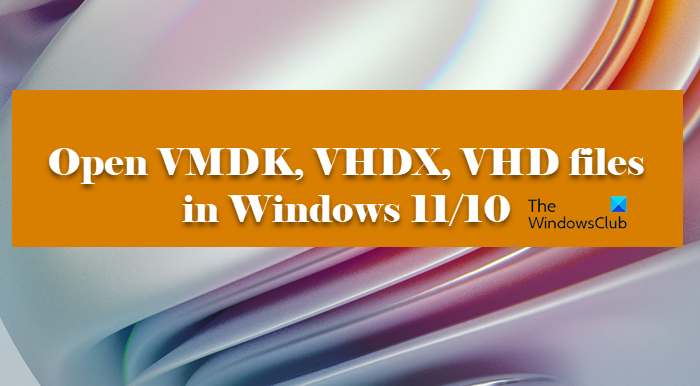VMDK, VHDX и VHD — это форматы файлов виртуальных дисков. Они уникальны и в отличие от других файлов, вы не можете просто дважды щелкнуть по ним, чтобы открыть файл. Это полное руководство о том, как открывать файлы VMDK, VHDX, VHD в Windows 11/10.
Что такое файлы VMDK, VHDX и VHD?
VHD или виртуальный жесткий диск — это формат файла, который используется для представления виртуальных дисков. Он похож на жесткий диск, присутствующий в вашей системе, поскольку содержит все данные и структурные элементы. Он действует как диск, к которому можно легко получить доступ из проводника, но он будет храниться на физическом жестком диске.VHDX или Virtual Hard Disk v2 — это расширенная версия Virtual Hard. Диск. Основное различие между этими двумя форматами заключается в том, что, в отличие от VHD, эти файлы могут содержать более 2040 ГБ, поскольку их предел составляет 64 ТБ. Однако VHDX поддерживается не во всех версиях Windows. Для использования этого формата файла требуется Windows 8 или более поздняя версия.VMDK или диск виртуальной машины был создан VMWare. для виртуальных машин. Однако их можно использовать в Oracle VirtualBox, VMWare и другом программном обеспечении для виртуализации. Как следует из названия, они используются в виртуальной среде.
VHD и VHDX взаимозаменяемы, но один из них более совершенен, чем другой, а VMDK, с другой стороны, отличается от них двух.
Монтируйте и/или открывайте файлы VMDK, VHDX, VHD в Windows 11/10
Теперь, когда вы знаете, что это за файлы, мы увидим, как открывать файлы VMDK, VHDX, VHD на вашем компьютере.
Открытие файлов VHD или VHDX в Windows
Способ открытия VHD и VHDX одинаковы, но для проверки VMDK необходимо использовать другую процедуру. Чтобы открыть файлы виртуального жесткого диска, вам сначала нужно смонтировать, а затем открыть их, следуя приведенным инструкциям, чтобы сделать то же самое.
Откройте Управление дисками, выполнив поиск в меню”Пуск”или с помощью Win + X > Управление дисками. Нажмите «Действие» > «Подключить VHD». Нажмите «Обзор» и найдите файл VHD или VHDX. После того, как вы откроете файлы, будет создан новый диск. диски.
Чтение: как создать и настроить новый файл VHD или VHDX в Windows
Открыть файлы VMDK в Windows
Теперь нам нужно открыть файл VMDK, также известный как файл диска виртуальной машины. Существуют различные способы сделать то же самое, его можно открыть практически с помощью любого программного обеспечения виртуальной машины. В этом руководстве мы рассмотрим, как выполнить VMDK на следующих машинах.
Oracle VirtualBoxVMWare Workstation
Давайте приступим к этому.
1] Oracle VirtualBox
Формат VMDK был представлен VMWare, но он работает практически со всем программным обеспечением для виртуальных машин. Во-первых, мы увидим, как сделать то же самое в VirtualBox. Выполните указанные шаги, чтобы открыть файл диска виртуальной машины в VirtualBox.
Откройте VirtualBox. Нажмите «Создать». Дайте его, установите платформу, выберите, где вы хотите сохранить машину, и нажмите «Далее». Теперь выберите «Использовать существующий файл виртуального жесткого диска и нажмите кнопку”Обзор”.
Нажмите”Добавить”. Перейдите в папку, где вы сохранили файл, и откройте его. Выберите файл еще раз. в Hard Disk Selector и нажмите”Выбрать”. Нажмите”Создать”>”Пуск”.
Надеюсь, это вам подойдет.
2] VMWare Workstation
Чтобы открыть VMWare Workstation, выполните указанные шаги.
Откройте приложение. Следуйте обычной процедуре создания виртуальной машины, то есть следуйте инструкциям на экране. создали машину e и находятся на странице установки ОС, нажмите «Изменить настройки виртуальной машины». Выберите свой жесткий диск и нажмите «Удалить». Нажмите «Добавить» > «Жесткий диск» > «Далее» > SCSI > «Далее». Выберите параметр «Использовать существующий виртуальный диск» и нажмите «Далее». Просмотрите, перейдите в папку, где вы сохранили файл, и откройте его. Теперь нажмите Включить виртуальную машину.
Вот и все!
Читать: Как конвертировать VHDX-файл в VHD с помощью PowerShell.
Как открыть VHDX-файл в Windows 10?
Чтобы открыть VHDX-или VHD-файл, нам сначала нужно смонтировать его, таким образом, новый будет создан раздел с содержимым вашего виртуального жесткого диска, после чего вы сможете легко его открыть. Мы упомянули полное руководство, объясняющее, как сделать то же самое в дальнейшем. Итак, проверьте это.
Читайте: как преобразовать VHD в VHDX с помощью диспетчера Hyper-V
Как смонтировать файл VHDX в Windows 11 ?
Файлы VHDX можно легко смонтировать с помощью утилиты управления дисками. Это предустановленная программа Windows, используемая для обслуживания дисков системы. Отсюда вы можете не только монтировать или демонтировать файлы VHDX и VHD, но также можете позаботиться о других дисках. Вы можете объединить, расширить или сжать любой диск, кроме того, на котором установлена ваша ОС.
Читайте: Лучшее бесплатное программное обеспечение для установки ISO для Windows.